พารามิเตอร์การกำหนดค่าที่ลบล้างได้มีตัวเลือกที่ช่วยให้เครื่องมือแก้ไขรายงานแก้ไขค่าเริ่มต้นในแหล่งข้อมูลได้ การกำหนดพารามิเตอร์การกำหนดค่าเป็นแบบลบล้างได้จะทำให้ แหล่งข้อมูลมีความยืดหยุ่นมากขึ้น และช่วยให้ผู้ใช้สร้างเทมเพลตรายงานที่ผู้ใช้กำหนดค่าได้
ตัวอย่างเช่น เครื่องมือเชื่อมต่อที่ให้ข้อมูลสภาพอากาศอาจมีพารามิเตอร์ตำแหน่ง ที่ช่วยให้ผู้ดูรายงานขอรายงานสภาพอากาศจากสถานที่ ที่แตกต่างจากค่าเริ่มต้นได้
เอกสารนี้อธิบายวิธีกำหนดพารามิเตอร์ที่ลบล้างได้ วิธีเปิดใช้เพื่อ แก้ไข และวิธีที่ผู้ใช้รายงานจะแก้ไขค่าพารามิเตอร์ได้ ดูข้อมูลเพิ่มเติมเกี่ยวกับวิธีใช้พารามิเตอร์ใน Looker Studio ได้ที่พารามิเตอร์แหล่งข้อมูล
บทบาท
บทบาทของผู้ใช้ที่อ้างอิงตลอดทั้งเอกสารมีดังนี้
| บทบาท | คำจำกัดความ |
|---|---|
| นักพัฒนาเครื่องมือเชื่อมต่อ | ผู้ใช้ที่สร้างปลั๊กอินจากชุมชนสำหรับใช้ลิงก์ข้อมูล |
| เจ้าของแหล่งข้อมูล | ผู้ใช้ที่สร้างและเป็นเจ้าของแหล่งข้อมูล |
| เครื่องมือแก้ไขรายงาน | ผู้ใช้ที่มีสิทธิ์เข้าถึงโหมดแก้ไขในรายงาน |
| ผู้ดูรายงาน | ผู้ใช้ที่มีสิทธิ์เข้าถึงรายงานในโหมดดู |
การกำหนดพารามิเตอร์แบบลบล้างได้
นักพัฒนาเครื่องมือเชื่อมต่อจะกำหนดพารามิเตอร์การกำหนดค่าในฟังก์ชัน getConfig() ของเครื่องมือเชื่อมต่อชุมชน หากต้องการกำหนดพารามิเตอร์การกำหนดค่าเป็นแบบลบล้างได้ เครื่องมือเชื่อมต่อ
จะเรียกใช้ setAllowOverride(true)
ตัวอย่างต่อไปนี้กำหนดพารามิเตอร์ที่ลบล้างได้ 2 รายการ ได้แก่ zipcode และ units
และพารามิเตอร์ที่ลบล้างไม่ได้ 1 รายการ ได้แก่ days-to-forcecast
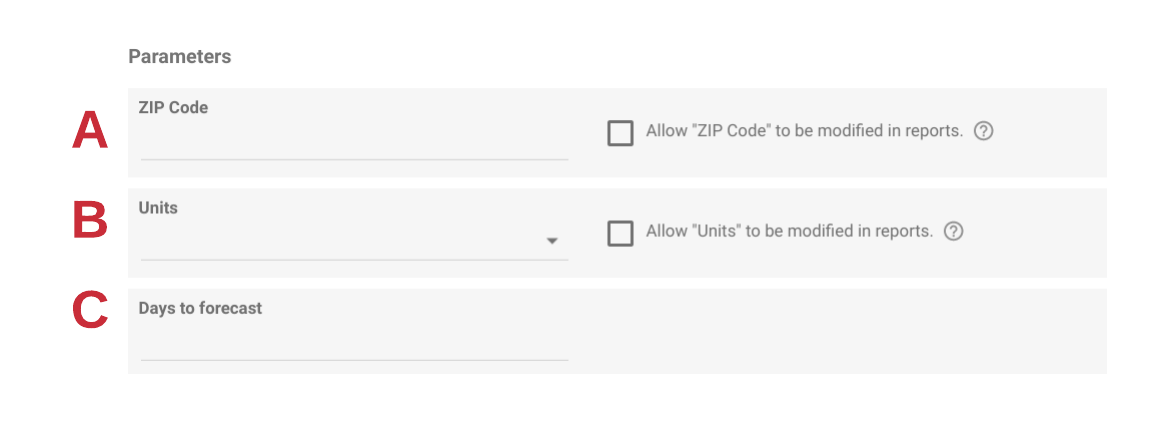
function getConfig(request) {
var config = cc.getConfig();
// A
config
.newTextInput()
.setId("zipcode")
.setName("ZIP Code")
.setAllowOverride(true);
// B
config
.newSelectSingle()
.setId("units")
.setName("Units")
.addOption(
config
.newOptionBuilder()
.setLabel("Metric")
.setValue("metric")
)
.addOption(
config
.newOptionBuilder()
.setLabel("Imperial")
.setValue("imperial")
)
.setAllowOverride(true);
// C
config
.newTextInput()
.setId("days-to-forecast")
.setName("Days to forecast")
.setAllowOverride(false);
return config.build();
}
เมื่อใดที่ไม่ควรระบุพารามิเตอร์เป็นแบบลบล้างได้
เราขอแนะนำให้คุณดูวิธีที่เครื่องมือเชื่อมต่อ แหล่งข้อมูล และรายงานทำงานร่วมกันโดยอ่านวิธีที่ Looker Studio เชื่อมต่อกับข้อมูล
หลีกเลี่ยงการกำหนดพารามิเตอร์เป็นแบบลบล้างได้ในกรณีต่อไปนี้
- เมื่อค่าของพารามิเตอร์มีผลต่อสคีมา
- หากผู้ใช้เปลี่ยนค่าพารามิเตอร์และสคีมาของข้อมูลใหม่ ที่ส่งคืนแตกต่างจากที่กำหนดไว้ในแหล่งข้อมูล รายงานใดก็ตาม ที่ขึ้นอยู่กับแหล่งข้อมูลอาจใช้งานไม่ได้เนื่องจากไม่มีฟิลด์
- หากค่าพารามิเตอร์ควบคุมข้อมูลที่ละเอียดอ่อน เช่น การเลือกบัญชี
- อย่ากำหนดพารามิเตอร์เป็นพารามิเตอร์ที่ลบล้างได้หากคุณต้องการป้องกัน การดูหรือการแชร์ข้อมูลที่ละเอียดอ่อนโดยไม่ตั้งใจ
การเปิดใช้พารามิเตอร์สำหรับผู้ใช้รายงาน
เจ้าของแหล่งข้อมูลจะควบคุมพารามิเตอร์ที่ลบล้างได้ซึ่งเครื่องมือแก้ไขรายงานได้รับอนุญาตให้แก้ไข ในทำนองเดียวกัน ผู้แก้ไขรายงานจะควบคุมว่าผู้ดูรายงานจะแก้ไขพารามิเตอร์ใดได้
อนุญาตให้เครื่องมือแก้ไขรายงานแก้ไขค่าพารามิเตอร์
เจ้าของแหล่งข้อมูลจะควบคุมพารามิเตอร์ที่อนุญาตให้แก้ไขในรายงาน การตั้งค่านี้จะดำเนินการในระหว่างการสร้างหรือแก้ไขแหล่งข้อมูล และใช้ได้กับพารามิเตอร์ที่กำหนดเป็นลบล้างได้โดยนักพัฒนาซอฟต์แวร์เครื่องมือเชื่อมต่อ เท่านั้น หากเปิดใช้ ผู้แก้ไขรายงานจะทำสิ่งต่อไปนี้ได้ แก้ไขพารามิเตอร์ในรายงาน
ในตัวอย่างต่อไปนี้ ตัวเชื่อมต่อมีพารามิเตอร์ 2 รายการที่กำหนดให้ลบล้างได้ ดังนี้
zipcode และ units เจ้าของแหล่งข้อมูลอนุญาตให้แก้ไขได้เฉพาะ zipcode ในรายงาน ในรายงาน เครื่องมือแก้ไขรายงานจะมีตัวเลือกในการแก้ไข
ค่าพารามิเตอร์ zipcode
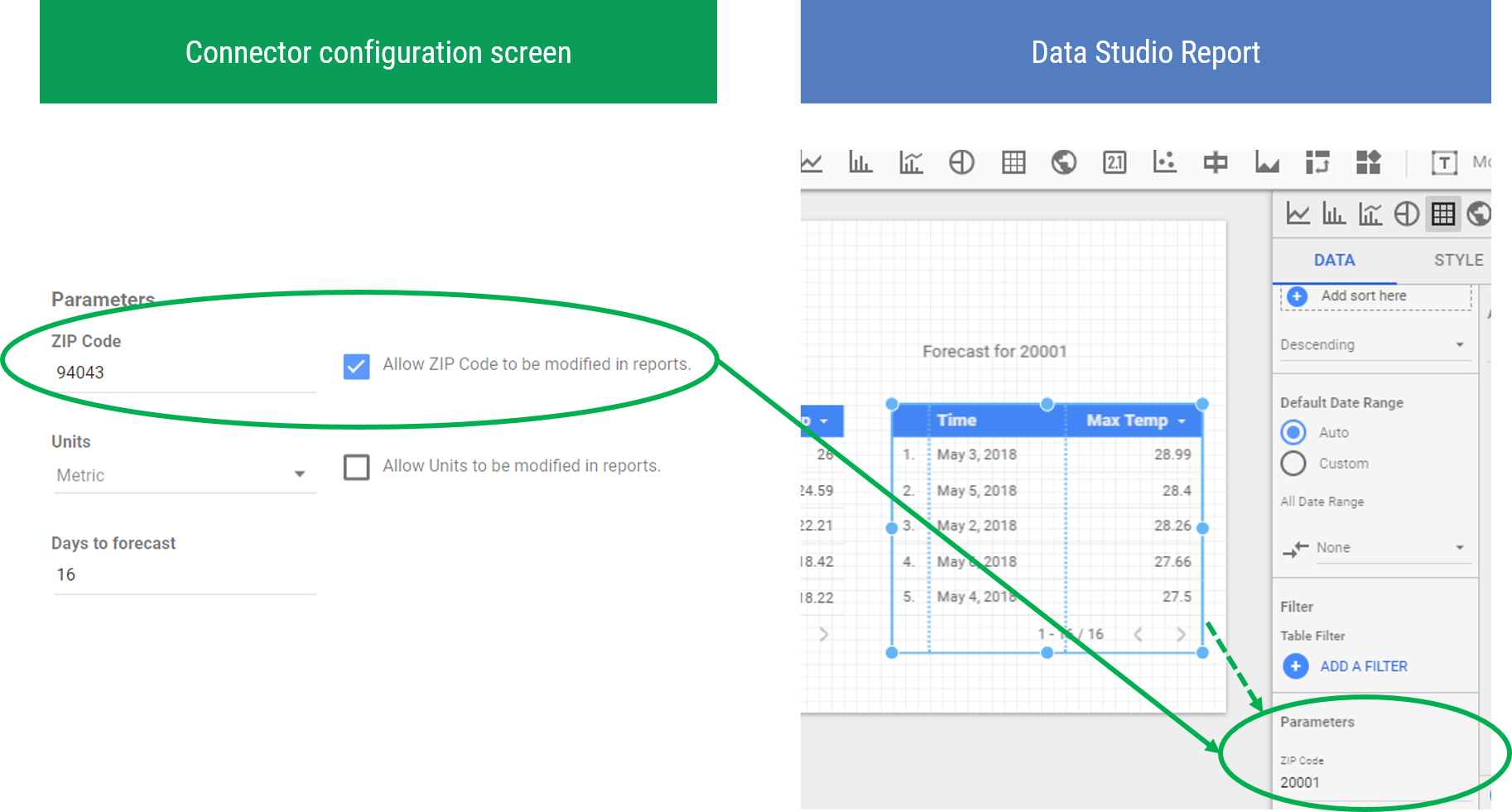
อนุญาตให้ผู้ดูรายงานแก้ไขค่าพารามิเตอร์
ผู้แก้ไขรายงานจะควบคุมพารามิเตอร์ที่ผู้ดูรายงานแก้ไขได้ จากนั้นผู้ดูรายงานจะแก้ไขค่าพารามิเตอร์ผ่าน URL ของรายงานได้
ตัวอย่างเช่น ลองพิจารณาตัวเชื่อมต่อที่มีพารามิเตอร์ 2 รายการที่กำหนดเป็นลบล้างได้ ดังนี้
zipcode และ units (รูปที่ 1) หากเจ้าของแหล่งข้อมูลอนุญาตให้แก้ไข
zipcodeในรายงาน (รูปที่ 2) ผู้แก้ไขรายงานจะอนุญาตให้ผู้ดูรายงานแก้ไขzipcodeได้เท่านั้น
ผู้แก้ไข
รายงานจะไม่มีสิทธิ์เข้าถึงหรือสิทธิ์ในการมองเห็นเพื่ออนุญาตให้ผู้ดูรายงานแก้ไขพารามิเตอร์ units
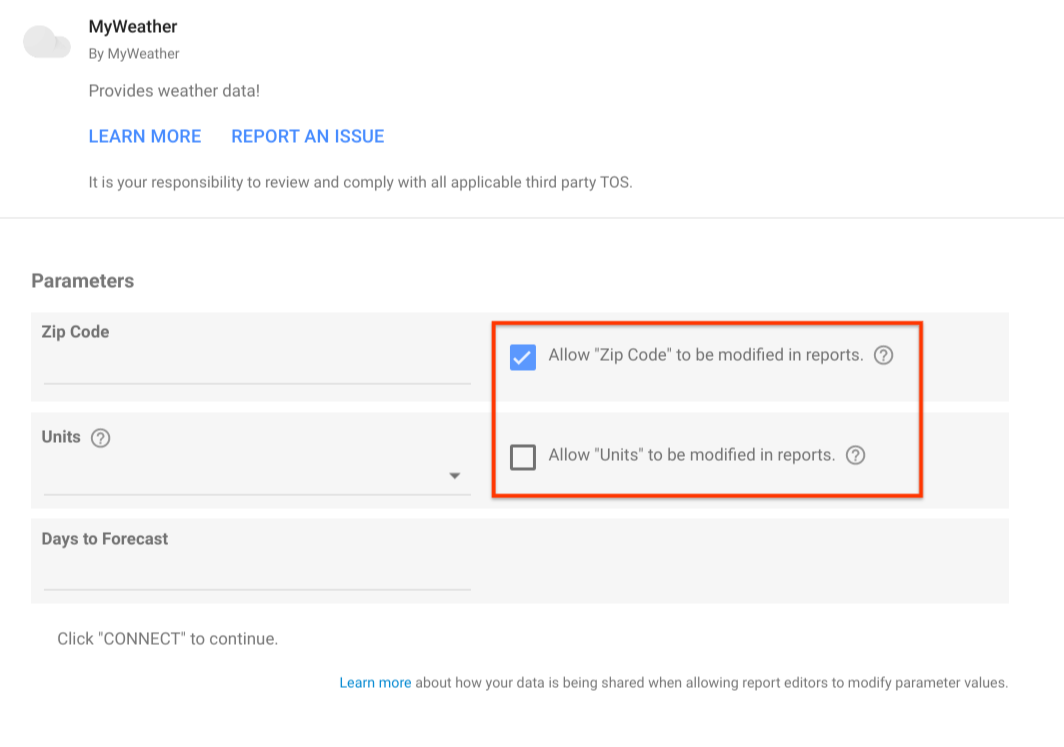
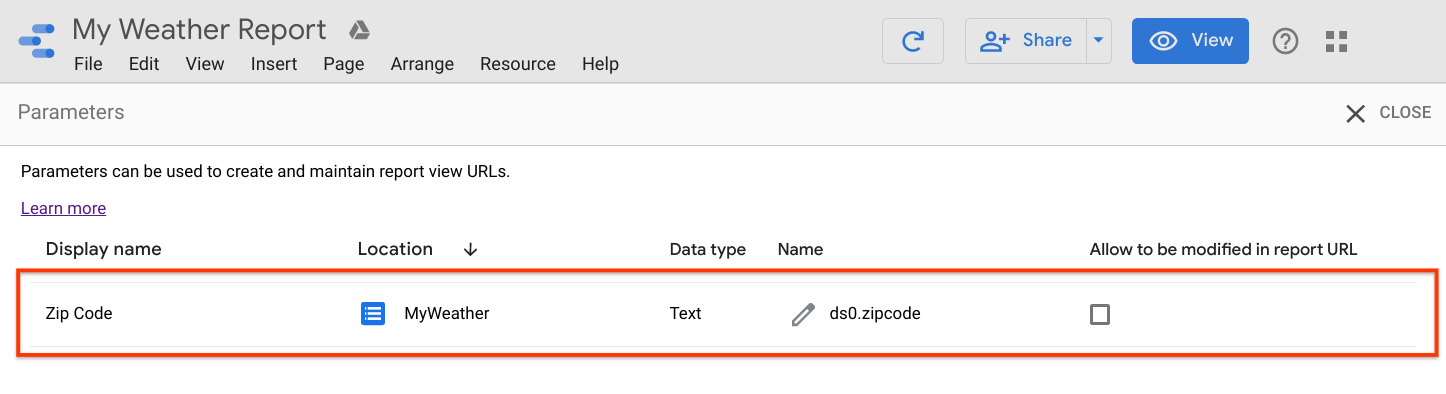
พารามิเตอร์ URL
หากต้องการอนุญาตให้ผู้ดูรายงานแก้ไขค่าพารามิเตอร์ผ่าน URL ของรายงาน ให้ทำดังนี้
- แก้ไขรายงาน
- เลือกแหล่งข้อมูล -> จัดการพารามิเตอร์รายงาน
- ใช้ช่องทําเครื่องหมายอนุญาตให้แก้ไขใน URL ของรายงานเพื่ออนุญาตหรือ ไม่อนุญาตให้แก้ไขค่าพารามิเตอร์ใน URL ของรายงาน ระบบจะบันทึกการเปลี่ยนแปลงโดยอัตโนมัติ
- คลิกปิดที่ด้านขวาบน
การแก้ไขค่าพารามิเตอร์
เครื่องมือแก้ไขรายงานจะแก้ไขค่าพารามิเตอร์ได้โดยใช้แผงพร็อพเพอร์ตี้รายงาน ขณะที่ผู้ดูรายงานจะแก้ไขค่าพารามิเตอร์ได้ผ่าน URL ของรายงาน
แผงพร็อพเพอร์ตี้ของรายงาน
ดูวิธีที่ผู้แก้ไขรายงานสามารถตั้งค่าพารามิเตอร์ได้ที่ แก้ไขพารามิเตอร์ในรายงาน
พารามิเตอร์ของ URL รายงาน
สำหรับพารามิเตอร์ที่อนุญาตให้แก้ไขใน URL ของรายงาน คุณสามารถตั้งค่าได้ผ่านออบเจ็กต์ JSON ที่เข้ารหัส URL ซึ่งต่อท้าย URL ของรายงานในโหมดดู
วิธีสร้างการกำหนดค่า URL
รวบรวมชื่อพารามิเตอร์
- แก้ไขรายงาน
- เลือกแหล่งข้อมูล -> จัดการพารามิเตอร์รายงาน
- จดชื่อพารามิเตอร์ที่คุณต้องการตั้งค่าผ่าน URL ของรายงาน
เช่น ในรูปภาพด้านล่าง ชื่อพารามิเตอร์คือ
ds0.zipcode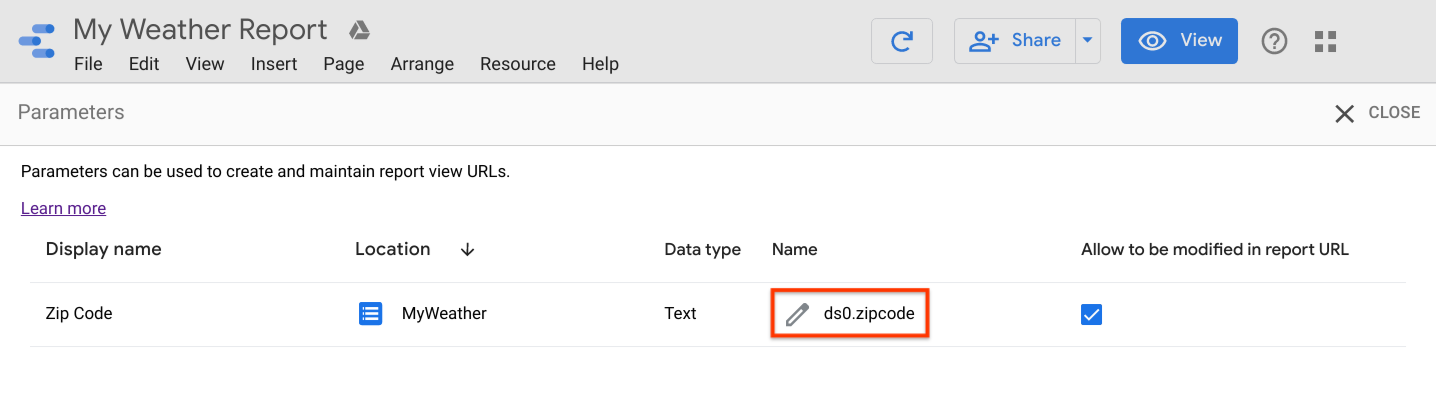
สร้างออบเจ็กต์พารามิเตอร์
พารามิเตอร์จะกำหนดผ่านออบเจ็กต์ JSON คีย์สำหรับค่าพารามิเตอร์ คือชื่อพารามิเตอร์
{ "parameterName": parameterValue }ประเภทค่าพารามิเตอร์คือ
STRING,NUMBERหรือBOOLEANสำหรับ พารามิเตอร์ที่ยอมรับค่าหลายค่า (เช่น เมนูแบบเลื่อนลงแบบเลือกหลายรายการ) ให้ใช้อาร์เรย์ของค่าเช่น หากชื่อพารามิเตอร์คือ
ds0.zipcodeและต้องการตั้งค่ารหัสไปรษณีย์เป็น94094JSON จะเป็นดังนี้{ "ds0.zipcode": "94094" }เข้ารหัส URL ของออบเจ็กต์พารามิเตอร์
หลังจากสร้างออบเจ็กต์พารามิเตอร์แล้ว ให้ใช้ JSON.stringify() เพื่อเปลี่ยนออบเจ็กต์เป็นสตริง จากนั้นใช้ [encodeURIComponent] เพื่อเข้ารหัส URL
var params = { "ds0.zipcode": "94094" }; var paramsAsString = JSON.stringify(params); var encodedParams = encodeURIComponent(paramsAsString)ซึ่งจะส่งผลให้ได้สตริงที่เข้ารหัสดังนี้
"%7B%22ds0.zipcode%22%3A%2294094%22%7D"สร้าง URL ของรายงาน
เมื่อมีออบเจ็กต์พารามิเตอร์ที่เข้ารหัส URL แล้ว ให้ผนวกออบเจ็กต์ดังกล่าวเข้ากับ URL ของข้อมูลพร็อพเพอร์ตี้สำหรับการรายงานโดยใช้พารามิเตอร์การค้นหา
paramshttps://lookerstudio.google.com/reporting/REPORT_ID/page/PAGE_ID?params=%7B%22ds0.zipcode%22%3A%2294094%22%7Dโปรดตรวจสอบว่าได้แทนที่ REPORT_ID และ PAGE_ID ด้วยค่าสำหรับรายงานและหน้าเว็บ
ใช้ URL
URL ของรายงานจะลบล้างพารามิเตอร์ตามที่กำหนดไว้ในออบเจ็กต์พารามิเตอร์ JSON โดยอิงตามการรับค่าพารามิเตอร์
ตัวอย่างออบเจ็กต์พารามิเตอร์
ออบเจ็กต์พารามิเตอร์ต่อไปนี้แสดงวิธีตั้งค่าพารามิเตอร์หลายรายการ นอกจากนี้ ยัง แสดงการตั้งค่าพารามิเตอร์สำหรับอินพุตประเภทต่างๆ ด้วย
ds0.includeTodayเป็นอินพุตช่องทำเครื่องหมายds0.unitsเป็นอินพุตแบบเลือกรายการเดียวds1.countriesเป็นอินพุตแบบเลือกหลายรายการds1.labelNameคือการป้อนข้อความ
{
"ds0.includeToday": true,
"ds0.units": "Metric",
"ds1.countries": ["Canada", "Mexico"],
"ds1.labelName": "Population"
}
การรับช่วงพารามิเตอร์
ค่าที่ใช้สําหรับพารามิเตอร์จะเป็นไปตามลําดับความสําคัญตามตําแหน่งที่ตั้งค่า พารามิเตอร์ พารามิเตอร์ที่ตั้งค่าไว้ในตำแหน่งที่มีลำดับความสำคัญสูงกว่าจะลบล้าง พารามิเตอร์ที่ตั้งค่าไว้ในตำแหน่งที่มีลำดับความสำคัญต่ำกว่า ลำดับความสำคัญ (จากต่ำสุดไปสูงสุด) มีดังนี้
- แหล่งข้อมูล (ค่าเริ่มต้น)
- รายงาน URL
- แผงพร็อพเพอร์ตี้รายงานตามกฎการสืบทอดพารามิเตอร์ของแหล่งข้อมูล
